zzUpdate – это бесплатная, с открытым исходным кодом, простая, полностью настраиваемая и удобная утилита командной строки для обновления системы Ubuntu через систему управления пакетами apt
Это полноценный сценарий оболочки, управляемый конфигурационным файлом, который позволяет вам обновить настольный компьютер или сервер Ubuntu без участия пользователя и наблюдения за ним на протяжении почти всего процесса.
Он обновит вашу систему Ubuntu до следующего доступного релиза в случае нормального релиза. Для Ubuntu LTS (Long Term Support) релизов, он пытается искать только следующую LTS версию, а не последнюю доступную версию Ubuntu.
В этой статье мы расскажем, как установить и запустить инструмент zzupdate для обновления системы Ubuntu до последней доступной версии из командной строки.
Как установить инструмент zzUpdate в Ubuntu
Во-первых, убедитесь, что в вашей системе установлена программа git в противном случае установите ее с помощью следующей команды.
sudo apt install git
Теперь установите zzupdate на вашу систему Ubuntu, клонировав последнюю версию из ее репозитория на GitHub.
git clone https://github.com/TurboLabIt/zzupdate.git cd zzupdate sudo chmod +x zzupdate.sh
Далее создайте файл конфигурации zzupdate.cfg, чтобы настроить процесс обновления, или вы можете начать с примера конфигурации, предоставленного в репозитории.
sudo cp zzupdate.default.conf zzupdate.conf sudo nano zzupdate.conf
Настройте следующие переменные конфигурации по умолчанию (значение 1 означает да, а 0 – нет), которые вы найдете в этом файле.
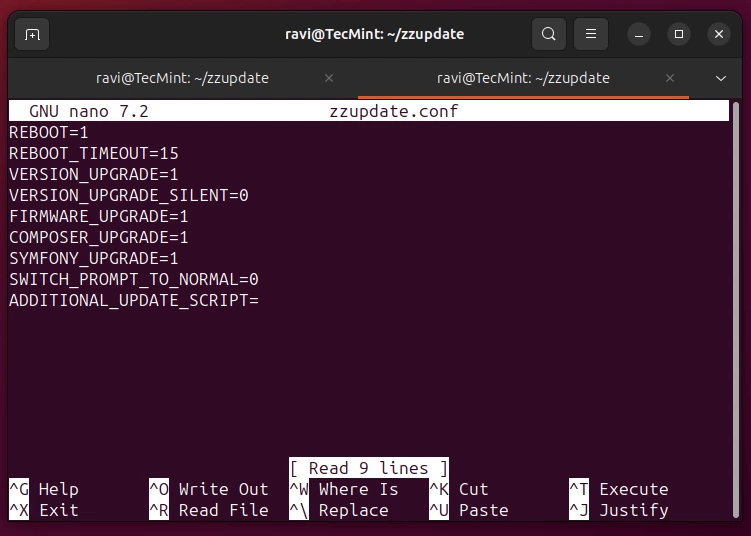
Перед обновлением системы Ubuntu вы можете проверить текущий выпуск Ubuntu с помощью следующей команды cat.
cat /etc/os-release
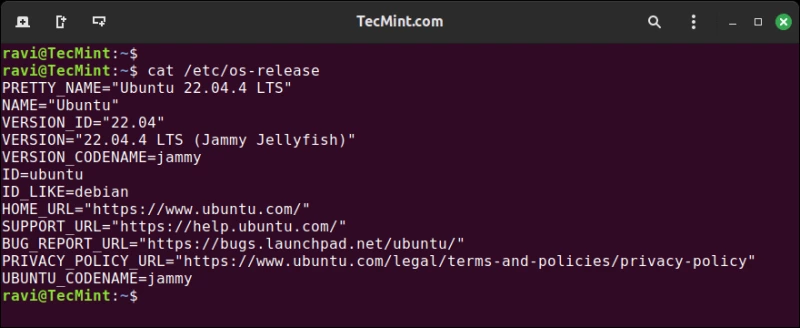
Когда вы настроите zzupdate на работу так, как вам нужно, просто запустите ее для полного обновления системы Ubuntu с правами пользователя root. Программа сообщит вам о всех выполненных действиях.
sudo ./zzupdate.sh
После запуска zzupdate выполнит самообновление через git, обновит доступную информацию о пакетах (попросит вас отключить сторонние репозитории), обновит все пакеты, где это необходимо, и проверит наличие нового релиза Ubuntu.
Если новый релиз есть, он загрузит пакеты обновления и установит их. После завершения обновления системы он предложит вам перезагрузить систему.
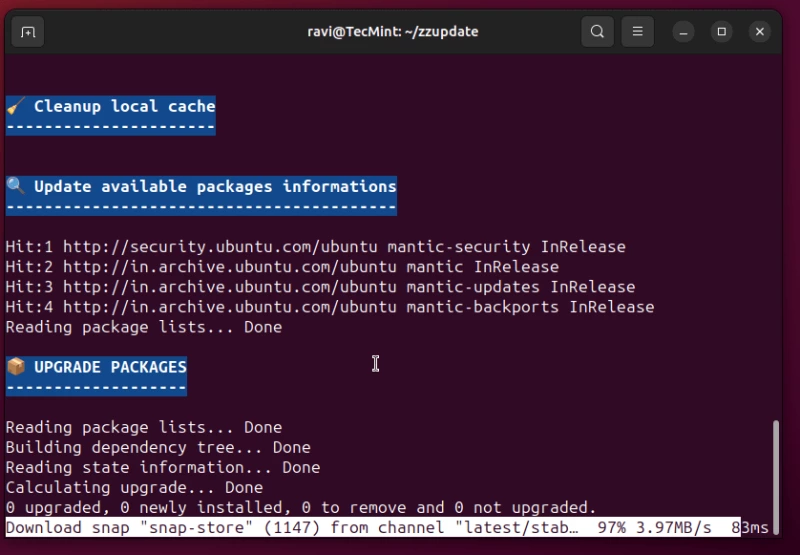
После завершения обновления вы можете проверить релиз Ubuntu, чтобы убедиться, что обновление прошло успешно.
lsb_release -a OR cat /etc/os-release
Вывод будет содержать информацию об операционной системе Ubuntu, ядре, времени работы и т. д.
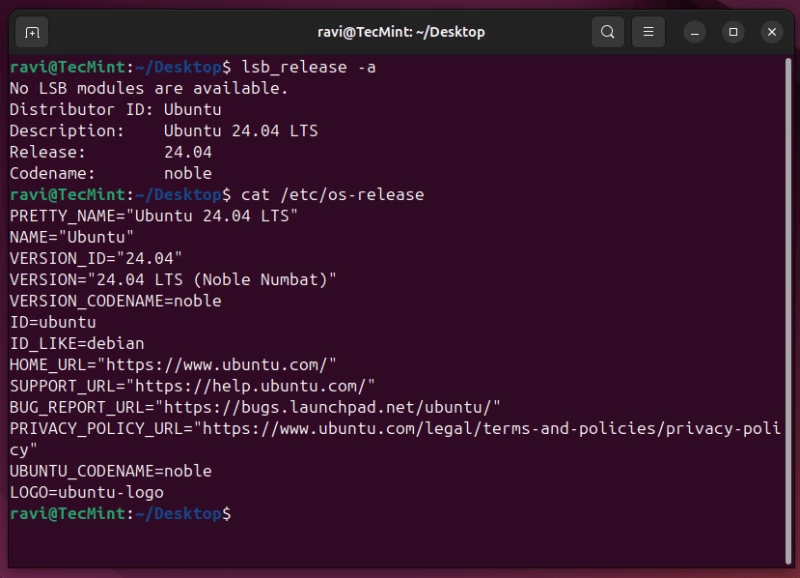
Устранение неполадок
Если вы столкнулись с проблемами в процессе обновления, вот некоторые общие шаги по устранению неполадок:
- Перед запуском zzUpdate убедитесь, что ваша система полностью обновлена:
sudo apt-get update sudo apt-get upgrade
- Если zzUpdate столкнулся с ошибкой, проверьте файл журнала (
/var/log/zzupdate.log) для получения подробной информации о том, что пошло не так.
sudo nano /var/log/zzupdate.log
- Если есть неработающие зависимости, вы можете попробовать исправить их с помощью следующей команды:
sudo apt-get install -f
- В некоторых случаях может потребоваться ручное вмешательство. Если сценарий не сработал, вы можете вручную выполнить обновление дистрибутива:
sudo do-release-upgrade
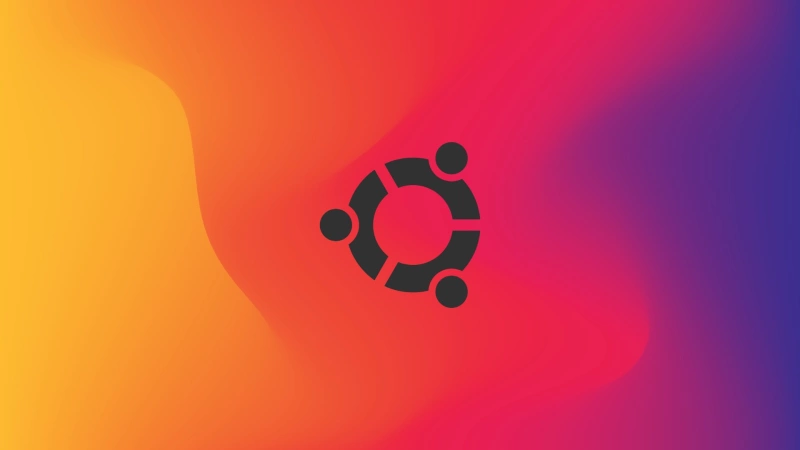


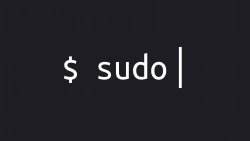
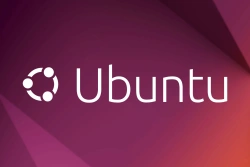
Комментарии (0)